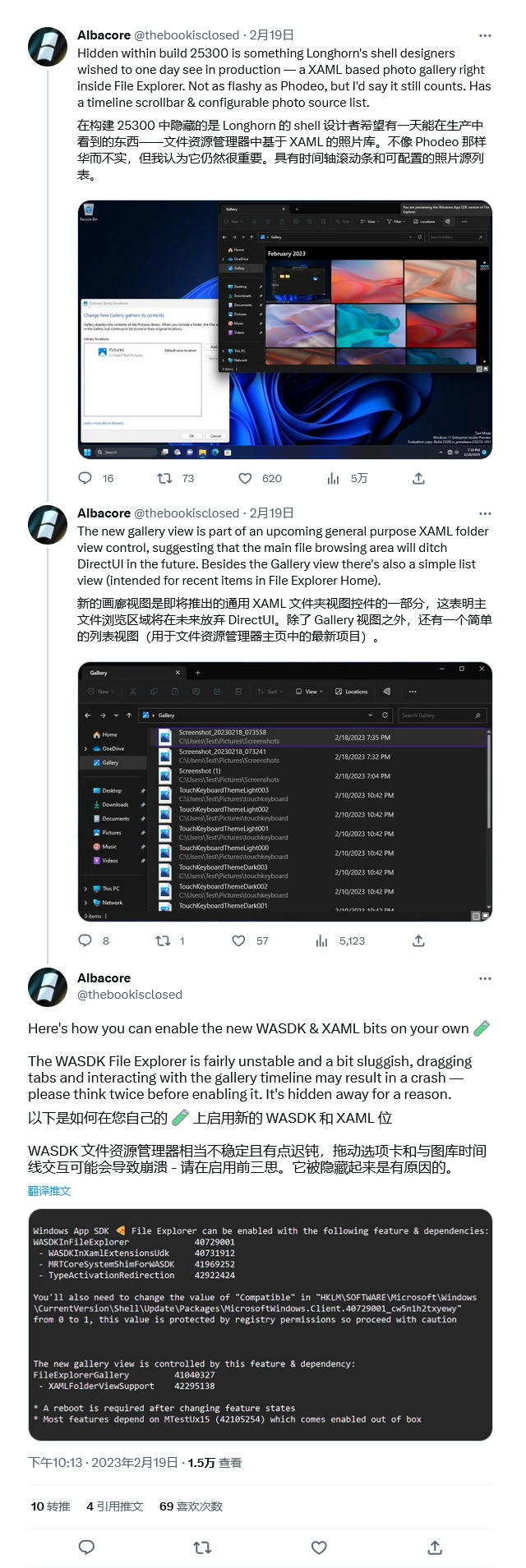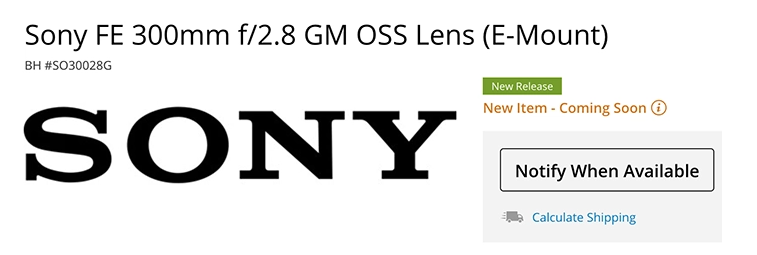日常使用windows电脑办公的时候经常需要同多台设备传输一些文件,但是这需要开启跨设备共享功能,可有的网友在升级了win11系统后一直找不到设置的地方。针对以上问题,小编为大家整理了Win11开启跨设备共享的方法,感兴趣的小伙伴快来看看吧。

Win11开启跨设备共享的方法:
1、首先,按下键盘上的Windows徽标键或单击任务栏底部的开始图标。
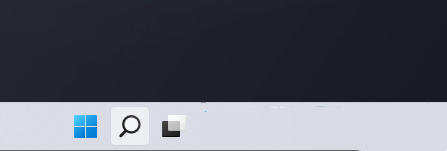
2、打开开始菜单窗口,找到并单击固定应用程序下的设置。

3、在“Windows设置”界面,左侧单击“应用”,右侧单击“应用和功能”(已安装的应用、应用执行别名)。
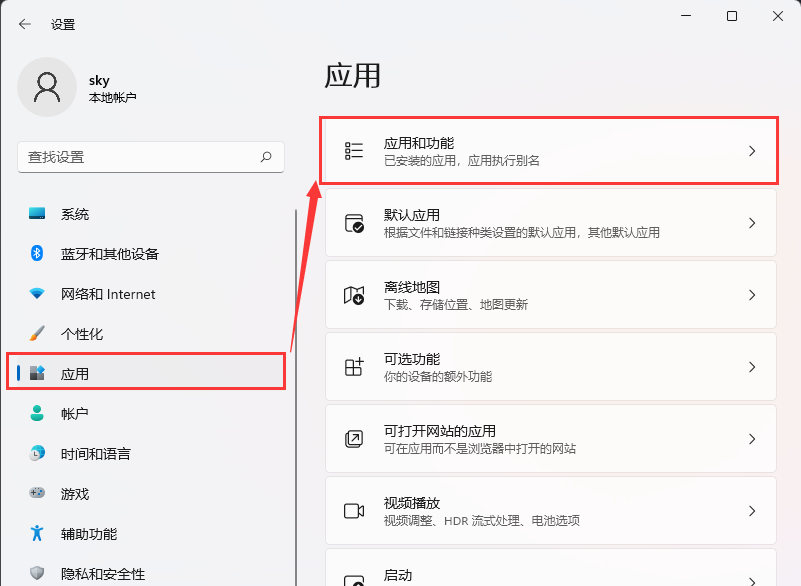
4、当前路径为:应用>应用和功能下,就可以对跨设备共享(在连接到你的账户的其他设备上继续应用体验)进行设置了。
1)关 - 选择此选项可关闭跨设备共享。
2)仅限我的设备 - 选择此选项以仅允许在您的设备之间共享。
3)附近的任何人 - 选择此选项以允许在附近的所有设备之间共享。
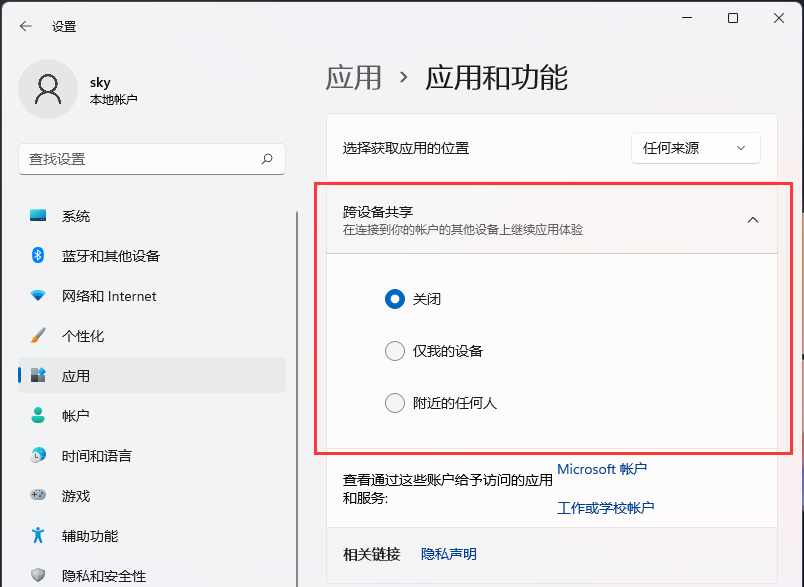
相关教程推荐:>>Win11宽带连接错误651的解决方法<<
以上就是小编给大家分享的Win11开启跨设备共享的方法,想要了解更多内容,请关注dwsu.cn,小编会持续为大家更新更多相关攻略。

 微信扫一扫
微信扫一扫